
Při procházení internetu ve webovém prohlížeči Google Chrome můžete narazit na webovou stránku, kterou chcete uložit pro budoucí použití, nebo si můžete přečíst způsob kódování a implementace stránky. Zde je pohled na to, jak ukládat webové stránky v prohlížeči Chrome. V závislosti na tom, jak je stránka navržena, to může zahrnovat veškerý odpovídající kód i obrazové soubory. Můžete také chtít uložit stránku jako záložku Chrome nebo zástupce Windows, nebo dokonce uložit webovou stránku jako PDF.
Jak uložit webovou stránku v prohlížeči Chrome
Chrome usnadňuje ukládání webové stránky.
-
V prohlížeči Chrome přejděte na webovou stránku, kterou chcete uložit.
-
Vyberte Chrome Tlačítko nabídky (tři svislé tečky).
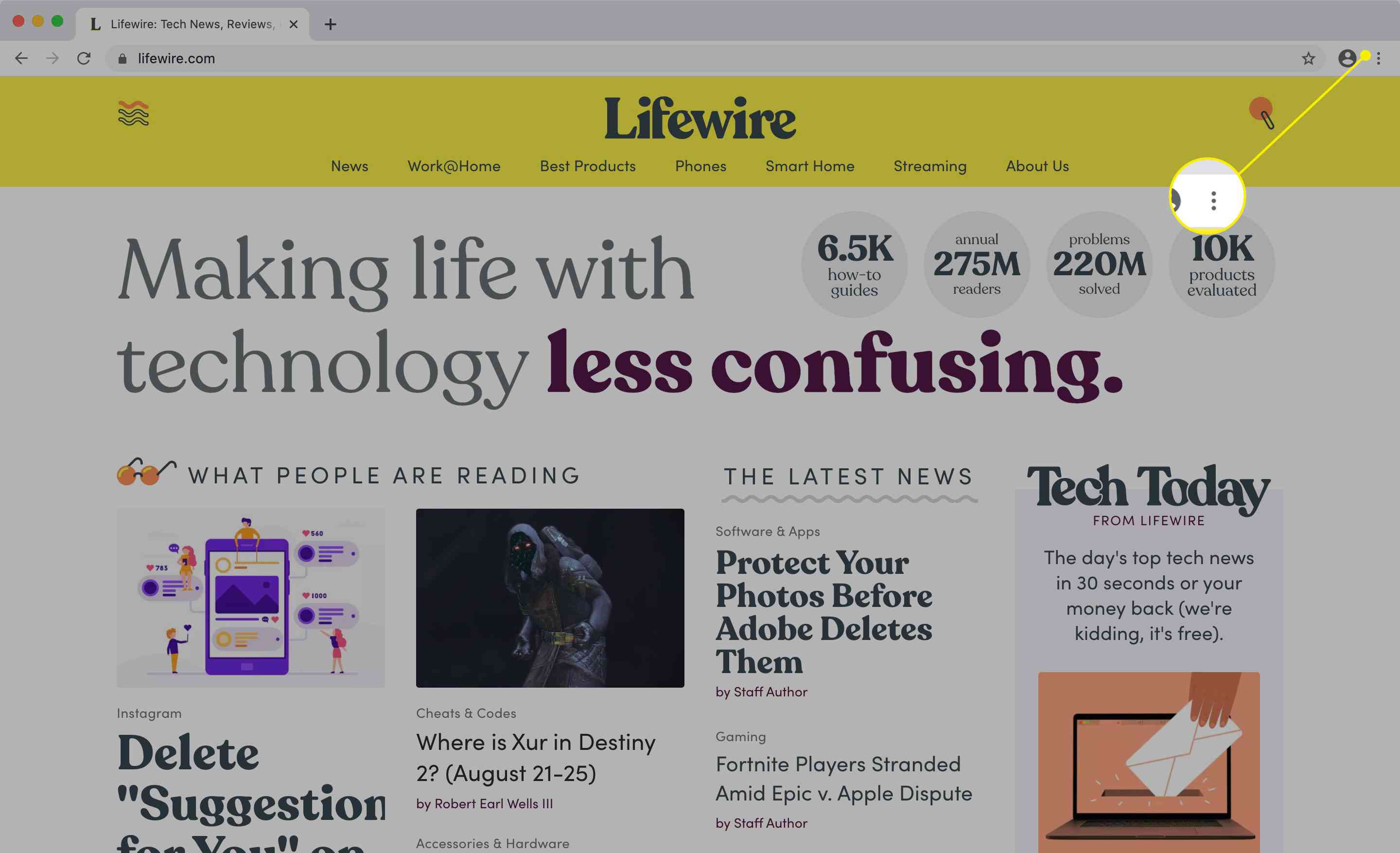
-
Když se zobrazí rozevírací nabídka, najeďte kurzorem na ikonu Více nástrojů možnost otevřít podnabídku a poté vybrat Uložit stránku jako.
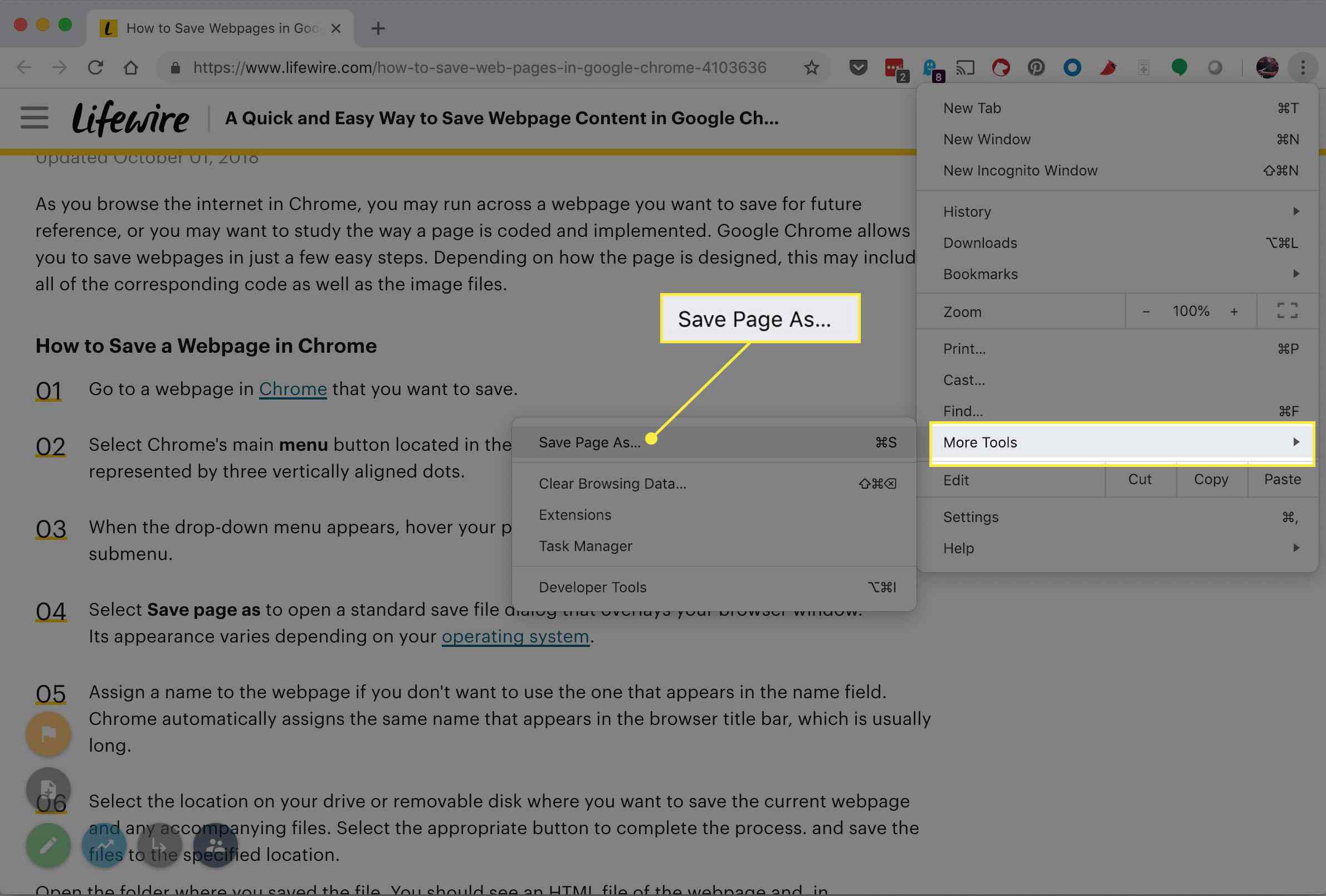
-
A Uložení souboru Zobrazí se dialogové okno. Jeho vzhled se liší v závislosti na operačním systému.
-
Vedle Uložit jako, změňte název webové stránky, pokud nechcete použít název, který se zobrazí v poli pro název.
-
Vyberte, kam chcete uložit webovou stránku a její doprovodné soubory, a poté vyberte Uložit.

-
Pokud přejdete do složky, kam jste soubor uložili, zobrazí se vám soubor HTML webové stránky a v mnoha případech také doprovodná složka, která obsahuje kód, doplňky a další zdroje použité při vytváření webu. strana.
Klávesové zkratky pro uložení webové stránky
Chcete-li ušetřit čas, zkuste webovou stránku uložit pomocí klávesové zkratky Chrome. V závislosti na vaší platformě můžete být schopni určit Pouze HTML nebo Kompletní, který stáhne podpůrné soubory. Pokud zvolíte Kompletní Tato možnost zobrazí více podpůrných souborů než těch, které se stáhnou při použití souboru Jídelní lístek knoflík. Zde jsou klávesové zkratky pro uložení webové stránky v prohlížeči Chrome:
- Pro Chrome OS a Windows použijte Ctrl+S.
- Pro macOS použijte Příkaz+S.
Vyberte umístění a formát v okně, které se otevře, abyste soubor uložili do počítače.